설치가 되었으니 홈페이지를 꾸며보자.
홈페이지를 꾸미기 위해서 먼저 구상을 하여야 한다.
우선 상단에 1차 메뉴 3개(menu1, menu2, menu3), 좌측에 2차 메뉴를 각각2~3개(menu11, menu12, menu13, menu21, menu22, menu23, menu31, menu32) 정도로 만들어 보자.
ZBXE에서는 가장 먼저 게시판을 만들어야 다른 과정이 쉬워진다.
그냥 따라 하다 보면 왜 그런지 나중에 이해가 된다.
자기가 필요한 총 게시판 수를 계산하여 이름을 정하고 만들자.
아래의 화면은 ZBXE가 설치 완료되었을 때 나타난 화면이었다.
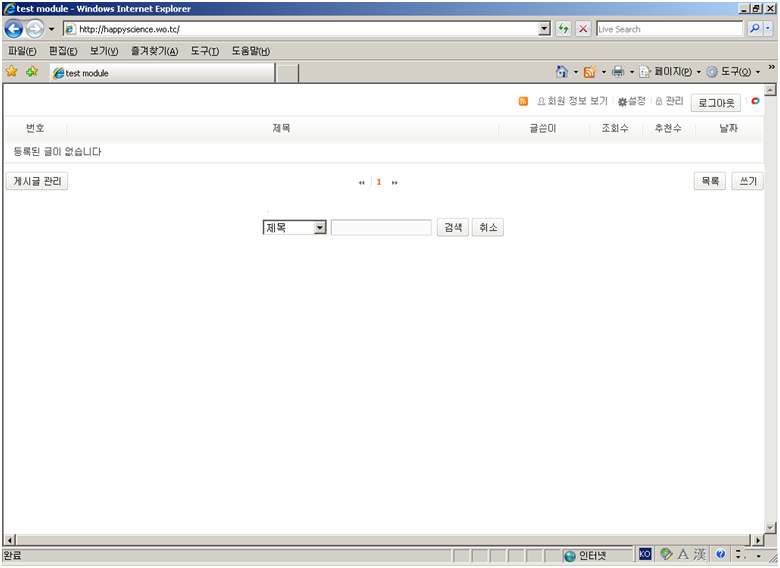
상단 우측의 관리를 클릭한다.
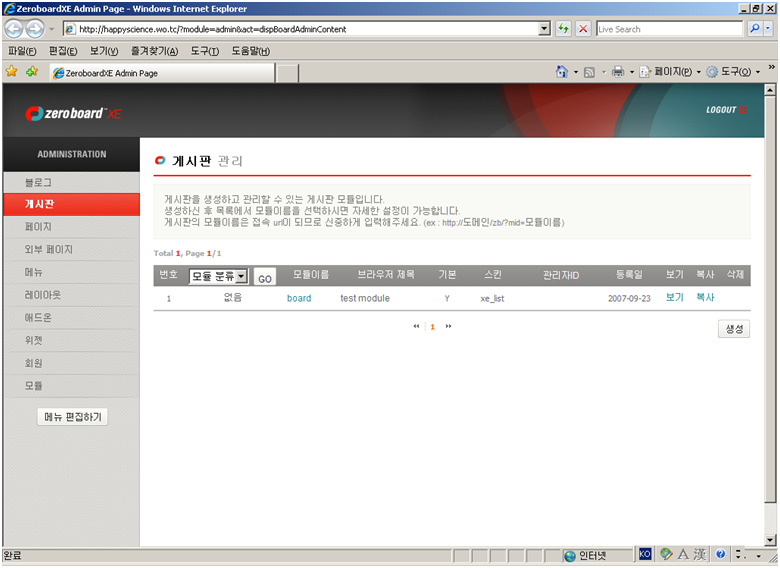
이 화면에서 우측 하단의 생성을 클릭한다.
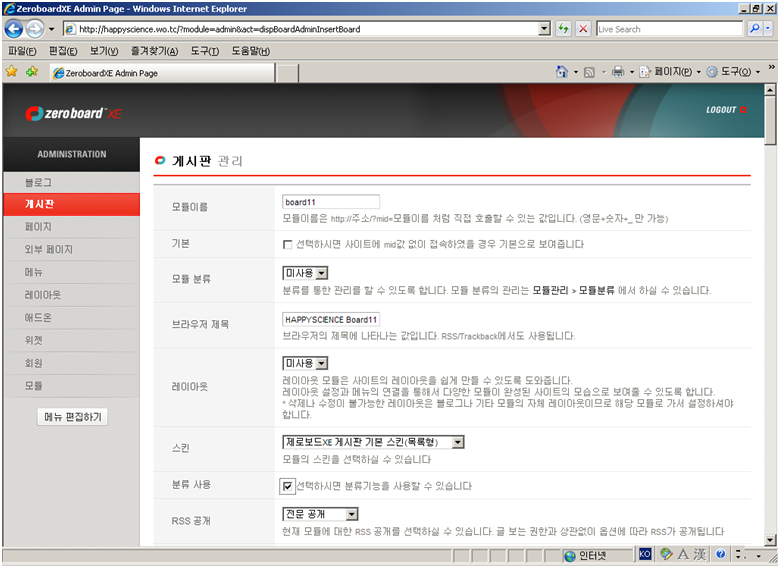
생소한 단어가 보이더라도 그냥 넘어가자.
모듈이름에는 게시판을 구별할 이름을 넣는다.
상단의 1차 메뉴 menu1에 2차 메뉴 3개를 만들기로 하였으니 게시판도 같은 수로 만들려고 한다.
그래서 이름을 board11로 했다. 다음은 board12, board13이라고 할 것이다.
브라우저 제목은 브라우저 상단에 나타나기도 하지만 나중에 구별을 위해서 게시판 마다 구별 된 이름을 부여한다.
스킨은 목록형을 선택했다. 그냥 같이 선택하면 된다. 필요하면 나중에 더 만들면 되고 보기 싫으면 지우면 된다.
처음 만드는 것이니 그냥 따라 해 보자.
분류 사용에 체크는 하지 않아도 된다. 나중에 수정하면 된다.
다른 말로 하면 카테고리를 사용 할 것인지 선택하는 기능이다.
다른 것은 신경 쓰지 말고 하단의 저장을 클릭한다.
다시 좌측메뉴의 게시판을 클릭하고 생성을 클릭하여 위의 과정을 되풀이 한다.
게시판은 board11, board12, board13, board21, board22, board23은 스킨 선택에서 목록형으로 생성하고
Board31, board32는 스킨 선택에서 갤러리로 선택하여 생성했다.
게시판을 대량으로 생성하기를 원할 때 이런 반복작업이 불편하면 게시판 복사기능을 이용한다.
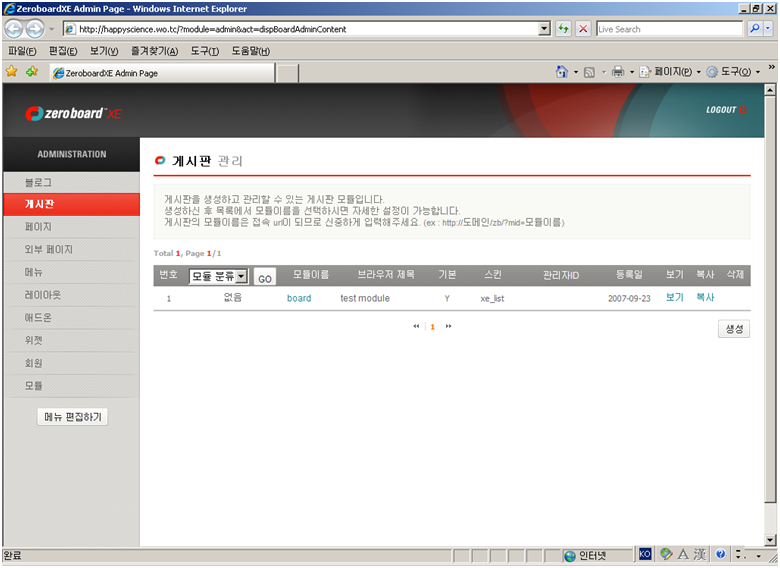
설치 후 관리자초기화면에서 게시판을 클릭하면 위와 같은 창이 뜬다.
오른쪽의 복사를 클릭하면 새로운 창이 뜬다.
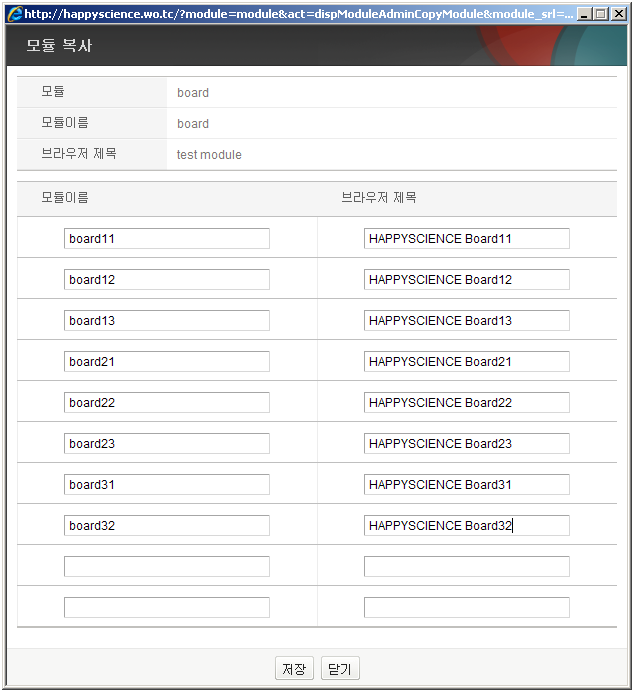
새로운 창이 뜨면 위와 같이 생성하고 싶은 게시판의 모듈이름과 브라우저 제목을 입력하고 저장한다.
이렇게 생성된 게시판은 속성이 모두 같으므로 갤러리로 바꾸고 싶은 board31, board32는 해당 모듈을 클릭하여 수정을 클릭한 후 스킨 선택에서 원하는 갤러리로 바꾸면 된다.
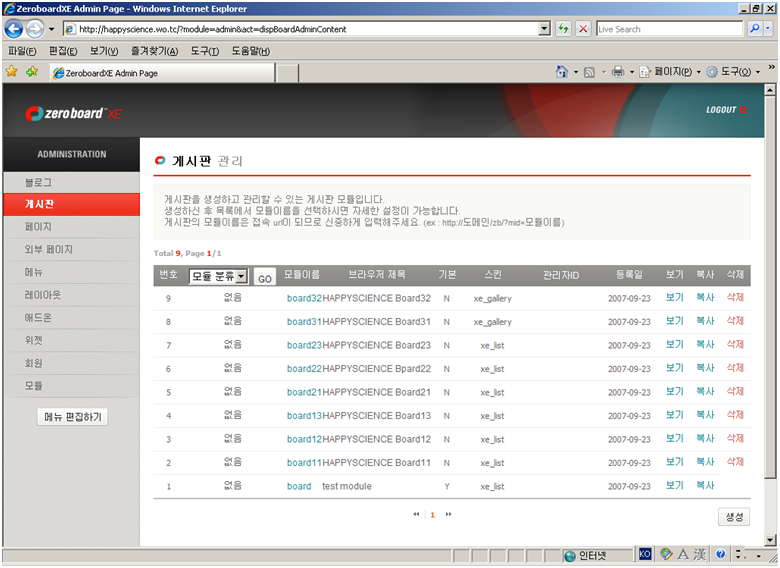
이것이 8개의 게시판을 만들었을 때 화면이다.
1번의 게시판은 설치 시에 기본으로 만들어진 것이다.
게시판이 많아져서 부자 된 느낌이다.
더 만들고 싶으면 나중에 얼마든지 만들 수 있다.
다른 관련 TIP보기
ZBXE SETUP3 /ZBXE 설치하기 3(페이지 만들기)
ZBXE SETUP4 /ZBXE 설치하기 4(메뉴 만들기)
ZBXE SETUP5 /ZBXE 설치하기 5(레이아웃 만들기)
